Как да продадем услуга на клиент
Актът за извършена работа е документ между клиента и изпълнителя, който отразява всички видове извършена работа и тяхната обща стойност.
Отворете секцията от менюто „Продажби“, изберете елемента от менюто „Актове за извършена работа“, щракнете върху бутона „Създаване“.
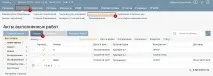
В отворения прозорец на документа "Акт за извършена работа" попълнете полетата:
Акт номер– задава се автоматично по ред. Можете да го промените ръчно, ако е необходимо.
Дата на акта– задава се дата към момента на съставяне на акта. Ако е необходимо, датата може да се промени ръчно.
Изпълнител– посочва клиента, за когото се извършва работата.
Споразумение– обозначава договора, сключен с клиента. Договори с контрагент могат да бъдат създадени, когато е необходимо да се проследят операциите на контрагента в контекста на договорите. Например, ако контрагент доставя стоки на вашата организация и предоставя транспортни услуги и трябва да видите оборота и дълга независимо по два договора (отделно за стоки и услуги). Ако няма такава необходимост, договорът не може да бъде създаден.
Тип документ-база– избира вида на документа, въз основа на който може да се състави акт. Ако преди съставянето на акта сте издали фактура на клиента или сте направили поръчка, тогава изберете съответния тип документ от падащия списък.
Фактура за плащане или Поръчка на купувача– избира се поръчка или фактура за купувача, въз основа на която се попълва състава на акта.
Осчетоводяване по ДДС– ако услугата се продава с ДДС и цената на услугата е с включен ДДС, кликнете върху бутона „Общо ДДС“. Ако услугата се продава с ДДС и цената е без ДДС, но трябва да се изчисли и отрази в документите, натиснете бутона "ДДС отгоре". Ако услугата се продава безДДС, натиснете бутона "Без ДДС".
Ако вашата организация работи без ДДС, тогава в сервизната карта в полето "ДДС" поставете без ДДС.
Услуги– за да добавите услуга към акта, натиснете бутона Добави.
Добавете услуги към табличния раздел.
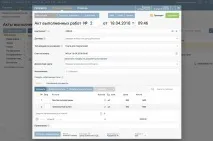
Изтриване– за да изтриете ненужна позиция от акта, поставете отметка в квадратчето в началото на реда, щракнете върху „Изтриване“. Можете да изтриете няколко елемента наведнъж.
Търсене– използва се за търсене на различни стойности в рамките на акт. Можете да въвеждате цели думи, части от думи или числа.
Изпълнен- при отметка актът попада в отчетите и участва в съставянето на други документи.
Без статус– замества се статусът, който отговаря на състоянието на акта. Ако желаете, можете да добавите свой собствен статус, като щракнете върху „Създаване на нов статус“ в падащия списък.
Печат– за да отпечатате акта за свършена работа, натиснете бутона „Печат“. Във формата, която се отваря, изберете формата, в който искате да отпечатате документа и щракнете върху бутона "Изтегляне".
Автор– посочва служителя, създал сертификата за завършен курс.
Организация– посочва организацията, която предоставя услуги на купувача. Когато щракнете върху името на организацията, можете да го промените, като изберете от списъка, който се появява. Всеки служител има достъп до определени организации. Следователно в списъка, който се появява, има само онези организации, до които има достъп служителят, който съставлява изпълнението.
Допълнителни функции
Има възможност за изпращане на SMS известие от документ или известие с прикачен документ на пратка към имейл.
В горната част на документа изберете необходимата опция: SMS или Email
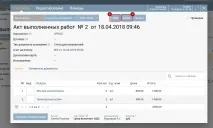
Забележка: подобниуслугите заедно със стоките могат да се продават чрез създаване на документ "Доставки (Продажби)".